怎么用手机编辑excel文档 手机如何编辑Excel表格
日期: 来源:铲子手游网
怎么用手机编辑excel文档,如今手机已经成为我们日常生活中不可或缺的工具之一,除了通讯、娱乐等功能外,手机还能帮助我们完成一些办公任务,比如编辑Excel文档。随着移动办公的普及,越来越多的人开始尝试在手机上进行Excel表格的编辑工作。究竟该如何用手机编辑Excel文档呢?接下来我们将探讨手机编辑Excel表格的方法与技巧,帮助大家更加高效地处理办公任务。
手机如何编辑Excel表格
方法如下:
1.在手机应用中,安装【WPS Office】,如图所示。
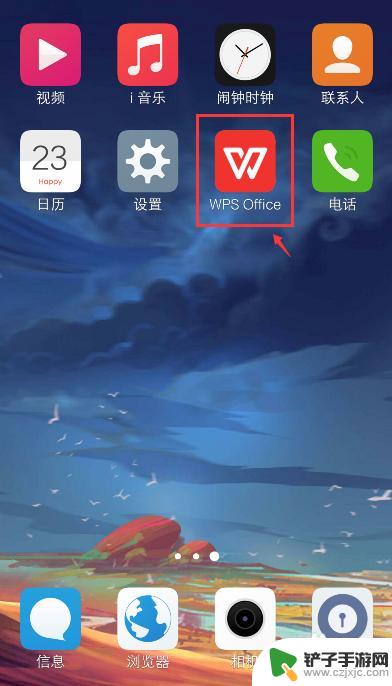
2.在手机上选择excel文件,比如:从QQ打开文件。
注意:要下载文件,才能打开。
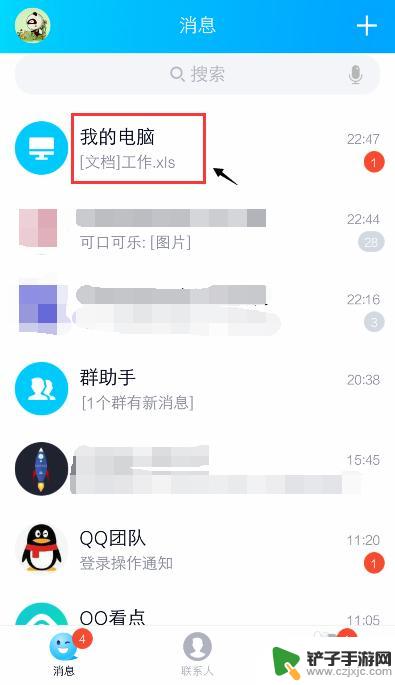
3.打开文件后,点击右上角的三个点。
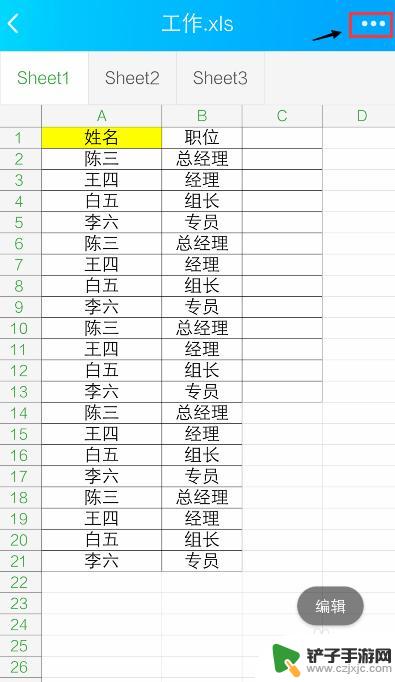
4.出现窗口,点击【用其他应用打开】。

5.出现窗口,选择“WPS Office", 再点击【仅此一次】。
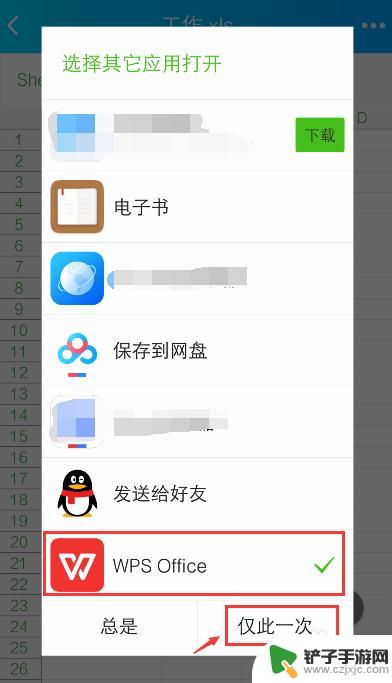
6.打开WPS Office后,就进入excel文件页面。长按要编辑的单元格。
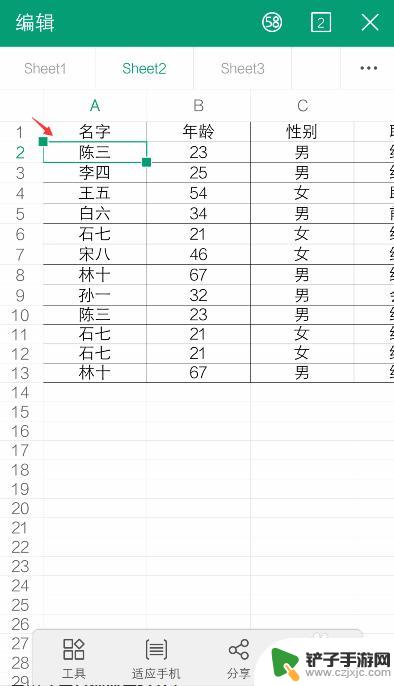
7.出现栏,点击【编辑】。

8.出现编辑窗口,就可以编辑excel的内容了。比如:把文字去掉,再点击【 √ 】。如果需要复制内容,可以参考下面的经验。
36手机WPS Office表格怎么复制和设置粘贴?

9.编辑后,就可以看到编辑的效果了。如果需要撤回,可以点击上面的箭头。
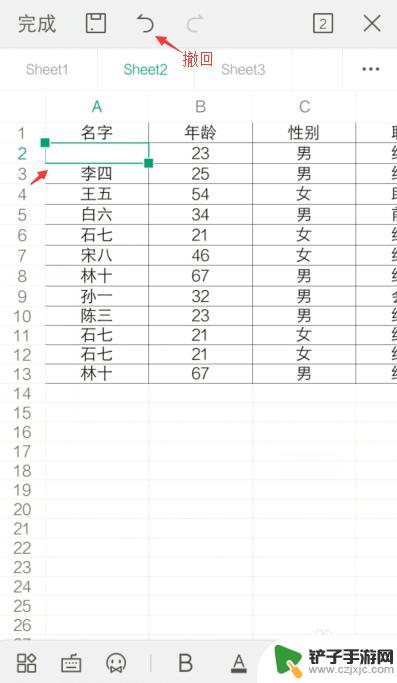
10.完成编辑后,可以点击上方的图标,进行“保存”。
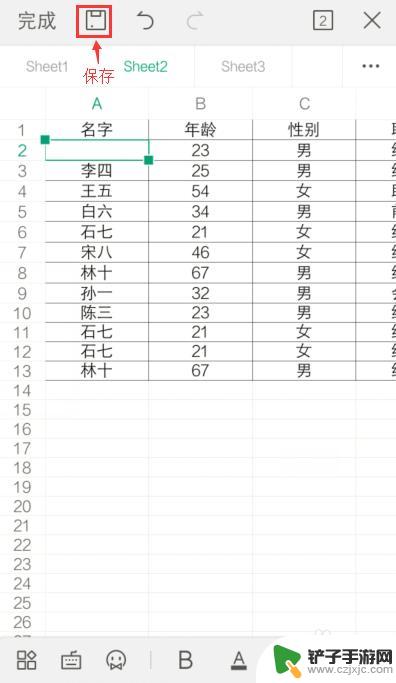
以上就是使用手机编辑Excel文档的所有步骤,如果您也遇到了同样的情况,请参考本文的方法进行处理,希望对您有所帮助。














